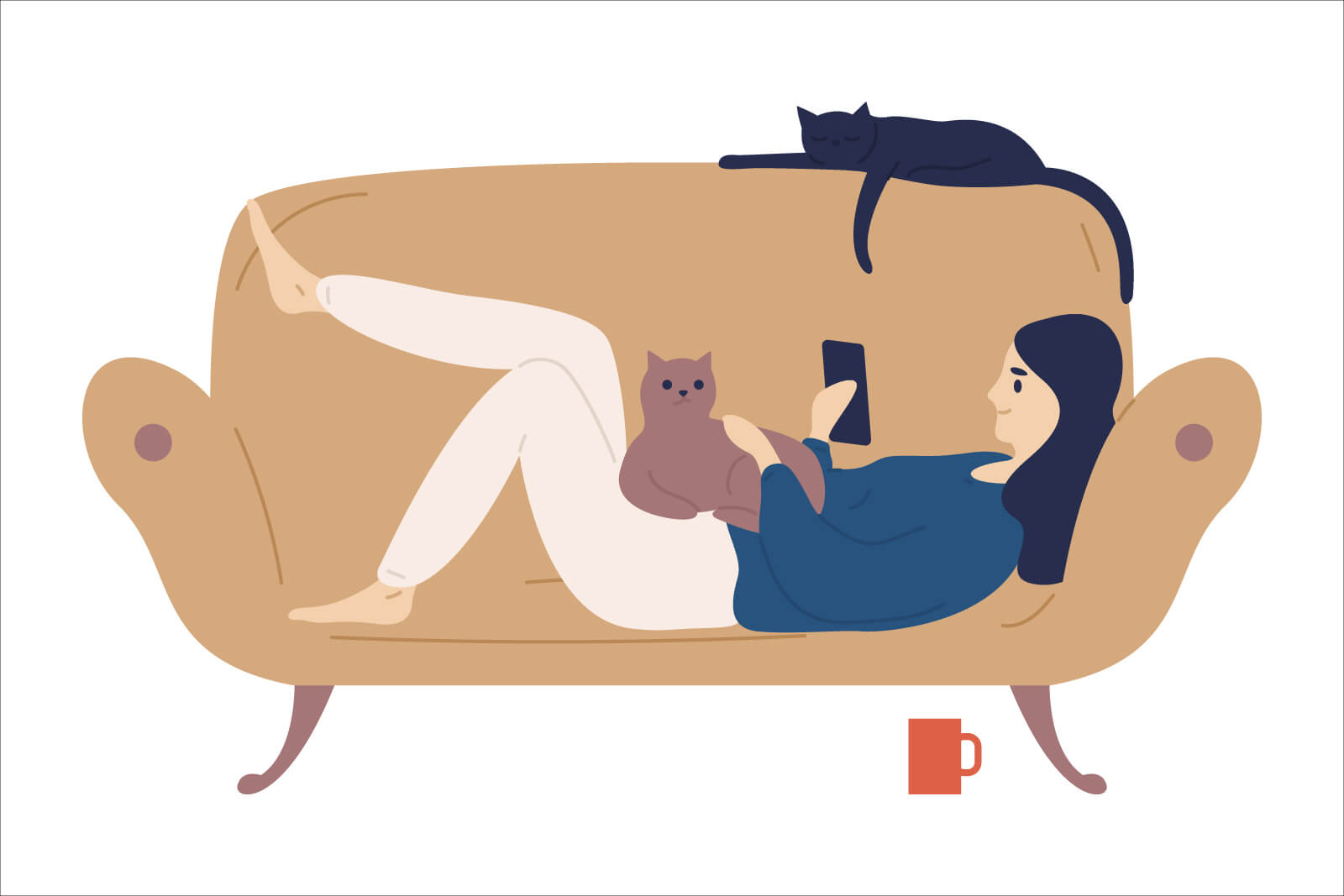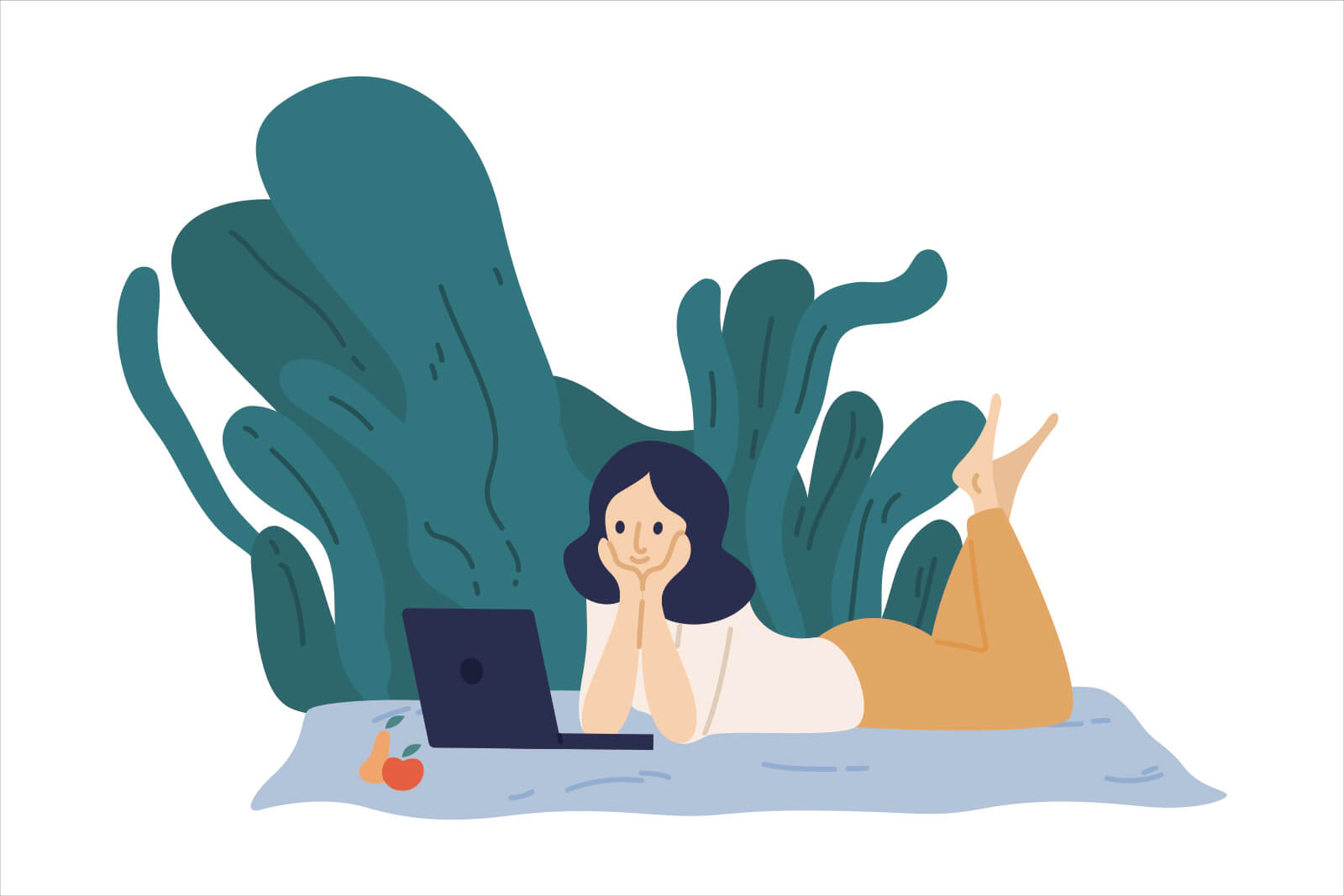ワイヤレススピーカーのSonos Fiveは、音楽のストリーミング再生ができます。
それだけでなく35mmイヤホンジャックを使って、CDプレーヤーやレコードプレーヤーも出力可能です。
この記事では、Sonos Fiveとレコードプレーヤーの接続方法と使ってみた感想を紹介します。
Sonos Fiveのライン入力でレコードを再生
Sonos Fiveでレコードを聴くには、以下が必要です。
- レコードプレーヤー(ターンテーブル)
- フォノイコライザー(必要な場合)
- 3.5mmケーブル
フォノイコライザーは、レコードプレーヤーに内蔵されていれば不要です。
ちなみにぼくが購入したのは、フォノイコライザー内蔵のターンテーブル・オーディオテクニカAT-LP60X DGMです。
レコードプレーヤーの接続方法
Sonos Fiveとレコードプレーヤーの接続はいたって簡単です。Sonos Fiveの背面に、3.5mmケーブルジャックがあります。

ここに3.5mmジャックを差し込み、もう片方をレコードプレーヤーのライン入力ジャックへ差し込むだけ。
レコードプレーヤーに3.5mmジャックがなければ、RCA 3.5mm変換ケーブルを使用します。
フォノイコライザーが必要な場合は、レコードプレーヤーとスピーカーの間につないでください。
出力の方法
接続後にプレーヤーのスタートボタンを押しても、そのままではスピーカーから音は出ません。Sonosの設定をレコードプレーヤーにする必要があります。
やり方は、以下の手順の通り。
- Sonosアプリを起動し、画面下の「♫」をタップ
- 「参照」の「ラインイン」をタップ
- ケーブルで繋いでいれば、ここに外部入力とスピーカーの名前が出る
- 外部入力とスピーカーの名前をタップ


音質も良くて満足
2台のSonos Fiveをステレオペアで使っている場合、片方のスピーカーにレコードプレーヤーを接続するだけで、両方のスピーカーからステレオ再生されます。
ステレオペアにするとWi-Fi接続でデジタルに変換されるため、アナログ音質とはなりません。
とはいえ、ストリーミングで聴くより明らかに音質が変わります。レコード特有の丸みと厚みのある音を味わえます。
ストリーミングとレコードの両方を楽しみたい人は、Sonos Fiveは良い選択になると思います。
Sonos Fiveの詳しいレビュー
Sonos Fiveの詳しいレビューは、以下に詳しくまとめています。
Sonosの最上位機種で、ホール会場にいるような響きのあるサウンドが特徴です。
>> Sonos Five レビュー【最上位機種をペアリングでステレオに】
まとめ
以上、Sonos Fiveでのレコードプレーヤーの再生方法の紹介でした。
35mmイヤホンケーブルをつなぐだけで、簡単にレコードの音を鳴らせます。音量調節はスマホアプリからできるので簡単です。
Sonos Fiveを持っているひとは、レコードも楽しんでみてください。